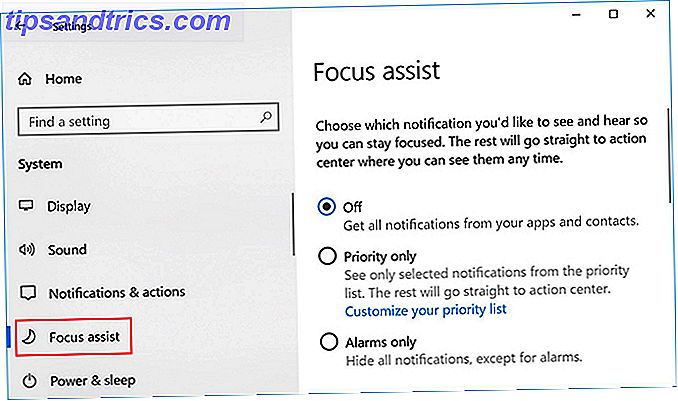
Hay muchas funciones nuevas para experimentar con Windows 10 añadido como parte de la actualización de abril de 2018 Cómo descargar manualmente la actualización de Windows 10 de abril de 2018 Cómo descargar manualmente la actualización de Windows 10 de abril de 2018 La actualización de Windows 10 de abril de 2018 finalmente ha comenzado a rodar a los usuarios. Lee mas . Algunas de estas características pueden ser simples, pero hace tiempo que faltan en Windows 10, como la capacidad de desactivar selectivamente las notificaciones en momentos específicos. Esta es una característica que ahora está disponible con Focus Assist.
¿Qué es Windows Focus Assist?
Asistente de enfoque es el nuevo nombre de la función de Windows llamado Horas silenciosas. Cómo puede configurar horas de silencio en Windows. Cómo puede configurar horas de silencio en Windows A continuación, se indica cómo desactivar automáticamente las notificaciones según un programa en Windows 8.1 o Windows 10. Leer Más, lo que le da la posibilidad de desactivar las notificaciones en su computadora. Ya sea que esté dando una presentación o simplemente necesite enfocarse, desactivar las notificaciones es esencial. Pero en Windows 10, los usuarios no podían personalizar cuándo activar Horas silenciosas, con la función predeterminada desde la medianoche hasta las 6 a. M.
Ahora con Focus Assist, los usuarios de Windows 10 tendrán mucho más control sobre cuándo pueden desactivar todas las notificaciones y para automatizar el proceso si así lo desean.
Cómo habilitar Windows Focus Assist
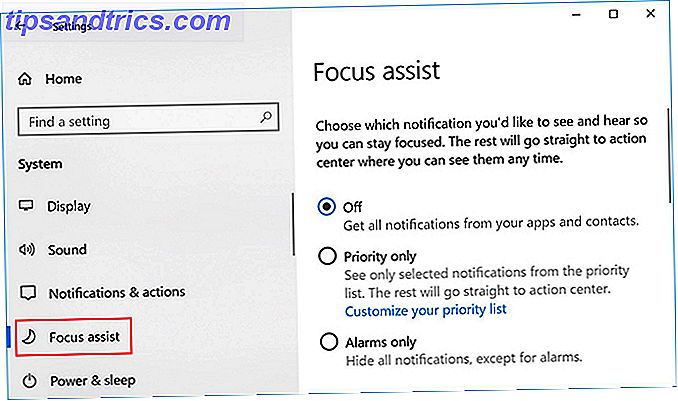
Hay dos formas de activar Focus Assist. El primer método:
- Vaya a Configuración > Sistema > Asistente de enfoque .
- Aquí puede elegir entre tres opciones para elegir: Desactivado ; Prioridad solamente, donde puede permitir selectivamente ciertas notificaciones; o Solo alarmas, donde puede ocultar todas las notificaciones excepto las alarmas.
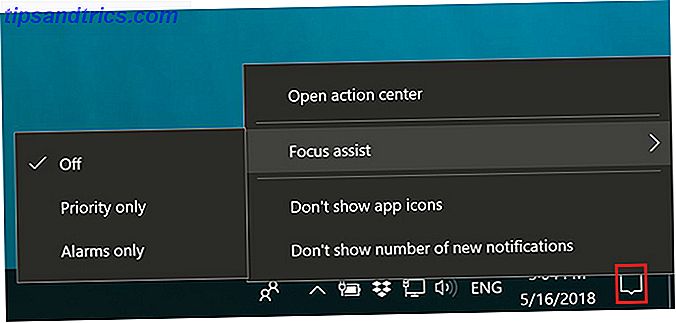
La segunda forma es más accesible y es una forma práctica de activar Focus Assist una vez que lo tienes configurado de la manera que deseas:
- Haga clic con el botón derecho en el icono de notificaciones en la bandeja del sistema.
- Pase el mouse sobre la Asistencia de enfoque en el menú que aparece.
- Puede seleccionar entre las mismas tres opciones enumeradas anteriormente.
Cómo personalizar la asistencia de Windows Focus
Hay dos formas de personalizar la Asistencia de enfoque.
El primero es con las reglas automáticas. Puede elegir activar automáticamente la Asistencia de enfoque en ciertas horas del día, encenderla cuando está jugando un juego DirectX Cómo descargar, instalar y actualizar DirectX en su PC Cómo descargar, instalar y actualizar DirectX en su computadora PC ¿Te preguntas por qué DirectX está en tu sistema Windows 10 o cómo actualizarlo? Explicaremos lo que necesita saber. Lea más, cuando esté duplicando su pantalla, lo cual es particularmente útil cuando realiza una presentación, y si comparte la dirección de su casa con Cortana, cuando esté en su casa.
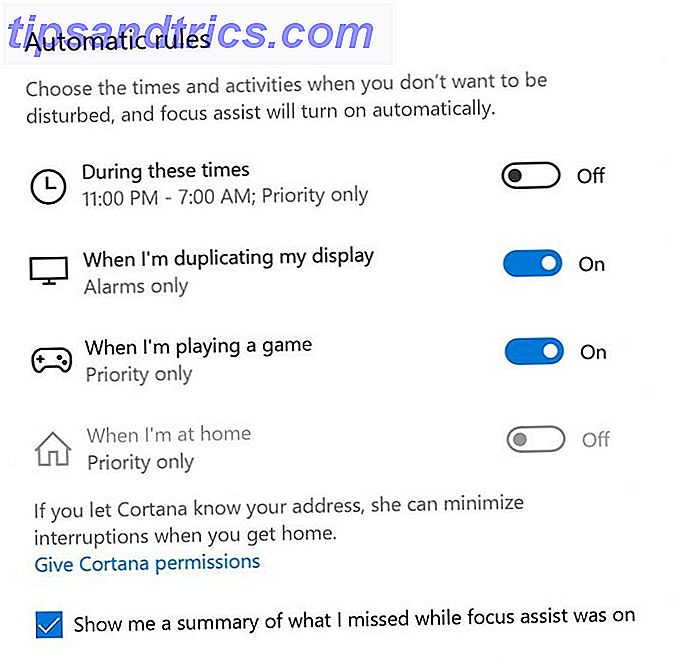
Puede establecer las horas específicas para las reglas automáticas y configurarlas para que se repitan diariamente, solo los fines de semana o solo entre semana.
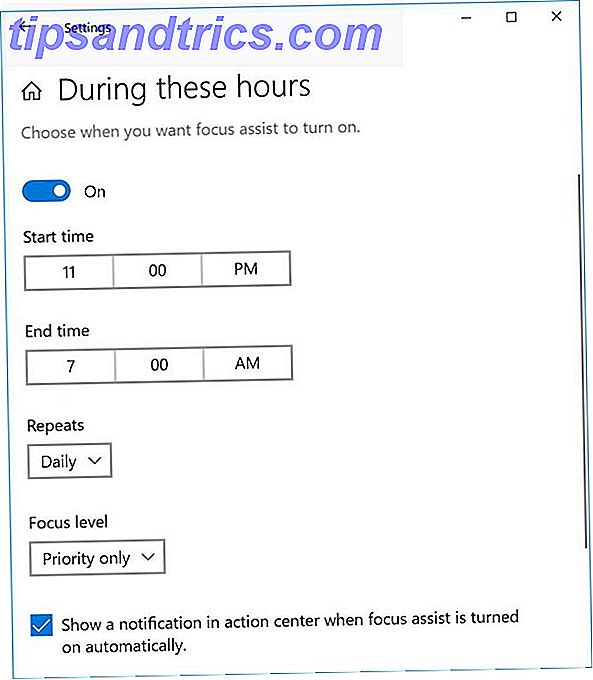
La segunda forma en que puede personalizar la Asistencia de enfoque es con su lista de prioridades. Si elige activar Focus Assist usando la configuración Priority Only, puede seleccionar de forma selectiva las notificaciones que aparecerán de todos modos.
Haga clic en Personalizar su lista de prioridades y podrá hacer excepciones para las notificaciones de llamadas, mensajes de texto y recordatorios de ciertas aplicaciones. Necesitarás la aplicación Cortana instalada en tu teléfono, y esta función no está disponible para usuarios de iOS.
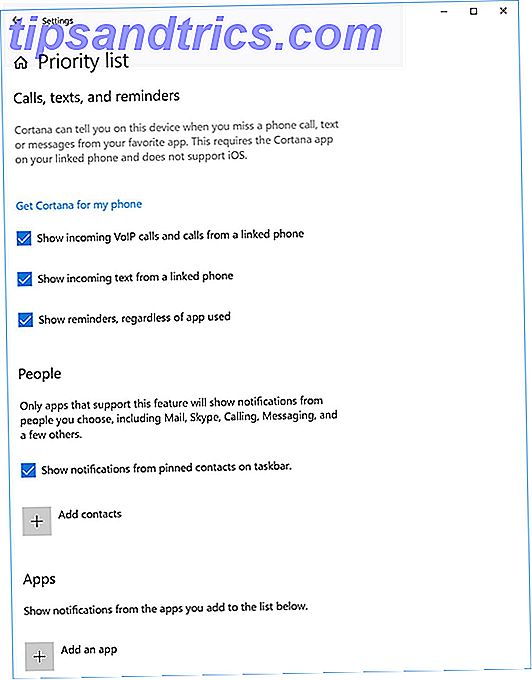
Puede agregar personas o aplicaciones específicas a su lista de excepciones.
Si todavía se distrae incluso con las notificaciones desactivadas, también puede considerar controlar el ruido a su alrededor Cómo mantenerse enfocado Controlando el ruido a su alrededor Cómo mantenerse enfocado controlando el ruido a su alrededor ¿Tiene problemas para permanecer? centrado? Obtenga información sobre cómo usar los colores de ruido para mejorar su enfoque y productividad. Lea más con una aplicación de ruido blanco, para que no pase absolutamente nada.

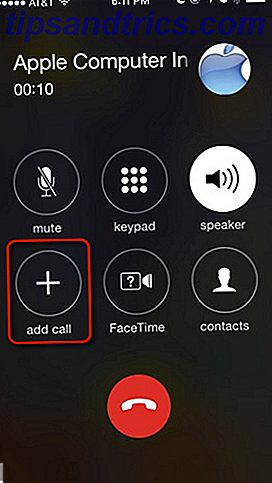
![La aplicación para iPhone de Google+ obtiene una actualización con búsqueda y carga de fotos mejorada [Noticias]](https://www.tipsandtrics.com/img/iphone-ipad/733/google-iphone-app-gets-an-update-with-search-improved-photo-uploading.png)
